本文主要是介绍导航控制器 NavigationController_前进的火车_新浪博客,希望对大家解决编程问题提供一定的参考价值,需要的开发者们随着小编来一起学习吧!
UINavigationController
1> 作用:
管理其他控制器的控制器,能够记录多个控制器层层推进的顺序,便于在实现多vc切换时,保证vc的顺序
2> 如何实现管理的vc的切换
[vc.navigationController pushViewController:界面];
3>特点
导航控制器并且没有一个独立完整的用于显示的界面,依靠正在管理的普通的vc的view做为当前显示的界面.在屏幕顶端导航控制器自带一个导航条(Navigation Bar),在屏幕下方的导航控制器自带了一个工具条(Tool Bar)
4>配置导航条
访问整个导航条: vc.navigationItem
左,右: UIBarButtonItem对象
vc.navigationItem.leftBarButtonItem
vc.navigationItem.rightBarButtonItem
中: 文字或其他的控件
vc.navigationItem.title
vc.navigationItem.titleView
5>配置工具条
位置:位于屏幕的底部,默认是隐藏的
配置如何显示
vc.navigationController.toolBarHidden = NO;
配置工具条中的内容
工具条中能够容纳的只能是UIBarButtonItem类型的按钮
vc.toolBarItems
特效按钮:
木棍和弹簧按钮,可以在toolBar中,调整按钮之间的间距,木棍(Fix)的特点是长度固定,弹簧(Flexiable)的特点是长度可以自适应
6>导航控制器的实现原理
导航控制器具有一个viewControllers的属性,是数组类型的,并且是以 “栈”特殊的存储方式管理数组中的元素
数组 — 下标 有序
字典 — 根据key找到value
“栈”—— 先进后出,后进先出
往 “栈”中存数据: 入栈 压栈 push
从 “栈”中取数据: 出栈 弹栈 pop
“队列”—— 先进先出,后进后出
7> 导航控制器的属性的作用域范围
vc.navigationController.toolBarHidden
vc.navigationController.navigationBarHidden
以上两个用于设置显示隐藏的属性(可跨多个VC),作用域为多个vc,不管在哪个vc中,一旦修改了hidden属性,那么,就算是切换到其他的vc,修改过的hidden属性仍然生效
vc.navigationItem.left/right BarButtonItem
vc.navigationItem.title/view
vc.toolBarItems
以上用于设置导航栏和工具栏内容的属性,作用域只在当前正在加载的vc中有效, 如果切换到另一个vc,那么在上一个vc中设置的这些内容就都不再生效
8>多导航控制器之前的切换
UINavigationController 继承自UIViewController,所以UIViewController可以present+dismiss(上下推),那么两个UINavigationController 之间 也可以 present+dismiss
什么时候需要在两个导航之间切换?
一个导航一般用于管理一套流程操作中的多个界面,整个应用,包含多套操作流程,所以,在一个应用中就会有多个导航存在,那么当需要从一个流程调到另个流程中时,就需要从一个导航调到另一个导航
[vc.navigationController presentViewController:otherNavi];
[vc.navigationController dismissViewController];
设置NavigationController
UINavigationController *navController = [[UINavigationController alloc]initWithRootViewController:controller];
navController.delegate = self;
if ([navController.navigationBar respondsToSelector:@selector(setBackgroundImage:forBarMetrics:)])
{
[navController.navigationBar setBackgroundColor:[UIColor clearColor]];
// [navController.navigationBar setBackgroundImage:[[UIImage imageWithColor:SHColor_navbkg size:CGSizeMake(ScreenWidth, 3)] stretchableImageWithLeftCapWidth:100.f topCapHeight:1] forBarMetrics:UIBarMetricsDefault];
}
//设置字体
NSShadow * shadow = [[NSShadow alloc] init];
[shadow setShadowColor: [UIColor colorWithWhite:1.0f alpha:1.f]];
[shadow setShadowOffset: CGSizeMake(0.5f, 0.0f)];
navController.navigationBar.tintColor = [UIColor whiteColor];
[navController.navigationBar setTitleTextAttributes:
@{ NSForegroundColorAttributeName: [UIColor whiteColor],
NSFontAttributeName: [UIFont boldSystemFontOfSize:18.f],
NSShadowAttributeName: shadow}];
[[UIBarButtonItem appearance] setBackButtonTitlePositionAdjustment:UIOffsetMake(-1000, -100) forBarMetrics:UIBarMetricsDefault];
1.将导航控制器设置为window的根视图控制器
MyViewController *myVC = [[MyViewController alloc]init];
UINavigationController *navi = [[UINavigationController alloc]
initWithRootViewController:myVC];
self.window.rootViewController = navi;
[self.window makeKeyAndVisible];
2.设置导航栏
1>设置导航栏是否隐藏
self.navigationController.navigationBarHidden=YES;(默认显示)
2>设置导航栏文字按钮
UIBarButtonItem *item1 = [[UIBarButtonItem alloc]initWithTitle:
@"OK" style:UIBarButtonItemStylePlain target:self action:@selector(clickOK:)];
3>设置导航栏图片按钮
UIBarButtonItem *item2 = [[UIBarButtonItem alloc]initWithImage:
[UIImage imageNamed:@"quan.png"] style:UIBarButtonItemStylePlain target:nil
action:nil];
4>配置了导航栏的右边按钮,按钮顺序从右往左排列
self.navigationItem.rightBarButtonItems = @[item1,item2];
5>配置导航栏的左按钮
self.navigationItem.leftBarButtonItem = [[UIBarButtonItem alloc]
initWithBarButtonSystemItem:UIBarButtonSystemItemCamera target:nil
action:nil];
6>创建导航条中间按钮【普通按钮】
UIButton *button = [[UIButton alloc]initWithFrame: CGRectMake(0, 0, 200, 40)];
//x和y设置多少都无效
.设置按钮名和插入图片
[button setTitle:@"选择分组" forState:UIControlStateNormal];
[button setImage:[UIImage imageNamed:@"arrow_down.png"] forState:
UIControlStateNormal];
//若需按钮从normal切换为selected状态必须修改按钮的selected属性为YES [button setImage:[UIImage imageNamed:@"arrow_up.png"] forState:
UIControlStateSelected];//button.selected属性的真假决定该句是否执行。
.设置导航中间按钮某种状态时文字颜色
[button setTitleColor:[UIColor blackColor] forState:UIControlStateNormal];
[button setTitleColor:[UIColor redColor] forState:UIControlStateSelected];
.为按钮添加事件
[button addTarget:self action:@selector(clickTitleButton:) forControlEvents:
UIControlEventTouchUpInside];
.按钮添加到视图titleView中
self.navigationItem.titleView = button;
.在按钮的响应方法中实现按钮状态的切换
-(void)clickTitleButton:(UIButton *)btn{
btn.selected = !btn.selected; //通过修改selected属性,实现按钮切换
}
3.设置工具条
1>设置工具条显示, (下界面需要隐藏时,需要在界面推出前修改设置)
self.navigationController.toolbarHidden = NO; //默认隐藏
[self.navigationController setNavigationBarHidden:NO];
2>创建工具条系统按钮
.创建播放器按钮
UIBarButtonItem *item3 = [[UIBarButtonItem alloc]initWithBarButtonSystemItem:
UIBarButtonSystemItemPlay target:nil action:nil];
UIBarButtonSystemItemPlay //播放
UIBarButtonSystemItemFastForward//快进
UIBarButtonSystemItemRewind//快速倒回
.创建木棍按钮
UIBarButtonItem *itemFix = [[UIBarButtonItem alloc]
initWithBarButtonSystemItem:UIBarButtonSystemItemFixedSpace target:nil
action:nil];
itemFix.width = 40; //设置木棍的宽度
.创建弹簧按钮
UIBarButtonItem *itemFlexible = [[UIBarButtonItem alloc]
initWithBarButtonSystemItem:UIBarButtonSystemItemFlexibleSpace target:nil
action:nil];
.工具条创建按钮的排列【从左往右】
self.toolbarItems =
@[itemFix,item5,itemFlexible,item3,itemFlexible,item4,itemFix];
4.导航控制器一旦推出新的界面,导航栏和工具栏的内要由该界面的控制器决定
5.推出新的界面后,导航栏自动有“返回”左按钮,可以自己重建“返回”左按钮覆盖系统,
6.在推出下一界面前作以下设置隐藏下部工具条Bar vc.hidesBottomBarWhenPushed = YES;//当推出vc时隐藏vc底部的各种Bar包括(ToolBar,TabBar),返回上一界面底部的Bar不受影响
self.navigationController.toolbarHidden = NO;//返回上一界面底部TooBar也被隐藏了【该属性可跨界面】
这篇关于导航控制器 NavigationController_前进的火车_新浪博客的文章就介绍到这儿,希望我们推荐的文章对编程师们有所帮助!






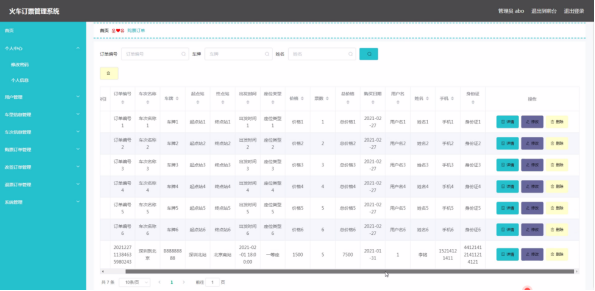

![[置顶] IT牛人博客](/front/images/it_default2.jpg)